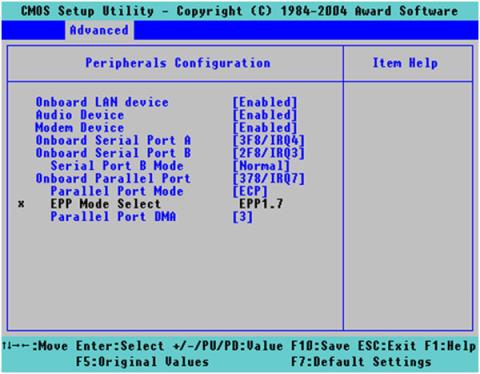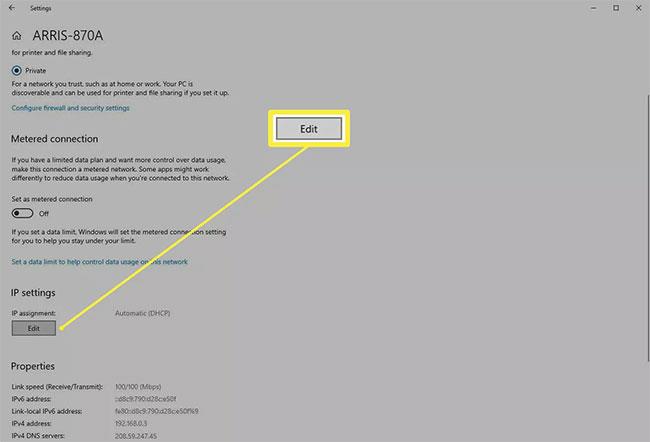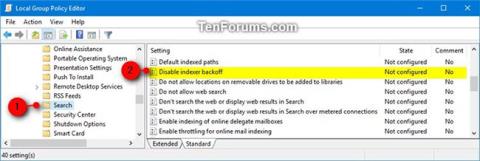Modināšanas taimeris ir noteikts notikums, kas noteiktā laikā pamodina datoru no miega un hibernācijas stāvokļa. Piemēram, uzdevums uzdevumu plānotājā ir iestatīts ar atzīmētu izvēles rūtiņu “ Pamodināt datoru, lai palaistu šo uzdevumu ”.
Svarīgs modināšanas taimeris ir jauna veida modināšanas taimeris operētājsistēmā Windows 10, kas ietver tādas lietas kā atsāknēšana pēc Windows atjauninājumiem. Tie aizstāj visus pārējos iestatījumus.
Šajā rokasgrāmatā ir parādīts, kā iespējot vai atspējot opciju Allow Wake Timers, lai pamodinātu datoru operētājsistēmā Windows 10.
Ieslēdziet vai izslēdziet opciju Allow Wake Timers sadaļā Enerģijas opcijas
1. Atveriet enerģijas plāna papildu jaudas iestatījumus, kuriem vēlaties iespējot vai atspējot modināšanas taimeri.
2. Izvērsiet Miega režīms un Atļaut modināšanas taimerus . Atlasiet Iespējot, Atspējot (noklusējums, ja darbojas akumulators) vai Svarīgi tikai modināšanas taimeri (noklusējums, kad tas ir pievienots) atkarībā no tā, ko vēlaties, un nospiediet OK.

Ieslēdziet vai izslēdziet opciju Allow Wake Timers sadaļā Enerģijas opcijas
Komandu uzvednē ieslēdziet vai izslēdziet opciju Atļaut modināšanas taimerus
1. Atveriet komandu uzvedni .
2. Kopējiet un ielīmējiet komandu uzvednē tālāk norādīto(-ās) komandu(-as), kuru(-as) vēlaties izmantot, un pēc katras komandas nospiediet taustiņu Enter .
(Akumulatora lietošana: atspējot)
powercfg /SETDCVALUEINDEX SCHEME_CURRENT 238c9fa8-0aad-41ed-83f4-97be242c8f20 bd3b718a-0680-4d9d-8ab2-e1d2b4ac806d 0
(Akumulatora lietošana: Iespējot) - noklusējuma
powercfg /SETDCVALUEINDEX SCHEME_CURRENT 238c9fa8-0aad-41ed-83f4-97be242c8f20 bd3b718a-0680-4d9d-8ab2-e1d2b4ac806d 1
(Ar akumulatoru darbināms: tikai svarīgi modināšanas taimeri)
powercfg /SETDCVALUEINDEX SCHEME_CURRENT 238c9fa8-0aad-41ed-83f4-97be242c8f20 bd3b718a-0680-4d9d-8ab2-e1d2b4ac806d 2
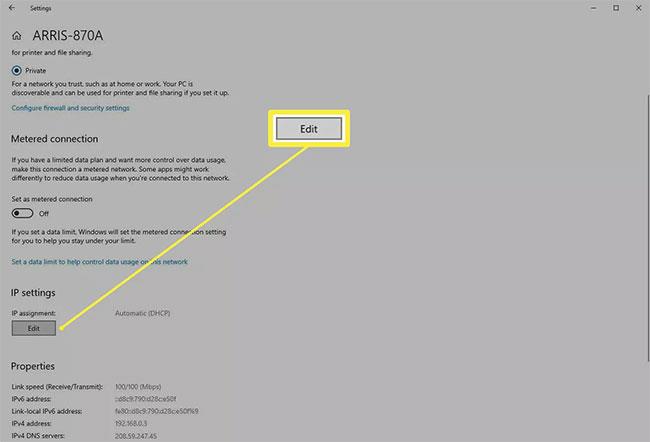
Komandu uzvednē iespējojiet vai atspējojiet opciju Atļaut modināšanas taimerus, kad tiek darbināts akumulators
(Uzlādes spraudnis: atspējots)
powercfg /SETACVALUEINDEX SCHEME_CURRENT 238c9fa8-0aad-41ed-83f4-97be242c8f20 bd3b718a-0680-4d9d-8ab2-e1d2b4ac806d 0
(Uzlādes spraudnis: iespējots) - noklusējuma
powercfg /SETACVALUEINDEX SCHEME_CURRENT 238c9fa8-0aad-41ed-83f4-97be242c8f20 bd3b718a-0680-4d9d-8ab2-e1d2b4ac806d 1
(Pieslēdziet lādētāju: tikai svarīgi modināšanas taimeri)
powercfg /SETACVALUEINDEX SCHEME_CURRENT 238c9fa8-0aad-41ed-83f4-97be242c8f20 bd3b718a-0680-4d9d-8ab2-e1d2b4ac806d 2
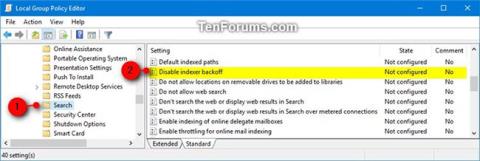
Ieslēdziet vai izslēdziet opciju Atļaut modināšanas taimerus komandu uzvednē, kad tas ir pievienots
Redzēt vairāk:
- Kā pievienot/noņemt opciju “Atļaut modināšanas taimerus” no barošanas opcijām operētājsistēmā Windows 10